
iPhoneやiPadのSafariで数十のタブが開き、すぐにそれらを消去する必要がある場合は、一度に1つずつ「X」に面倒です。幸いなことに、すべてのサファリタブを一度に閉じる方法は2つあります。また、プライベートブラウジングモードでも機能します。これがどのようにしています。
まず、iPhoneまたはiPadの「Safari」を開きます。ページ上にあるときは、タブスイッチャーボタンを見つけます。これは、2つの重なっている正方形のように見えます。 iPadでは、画面の右上隅にあります。
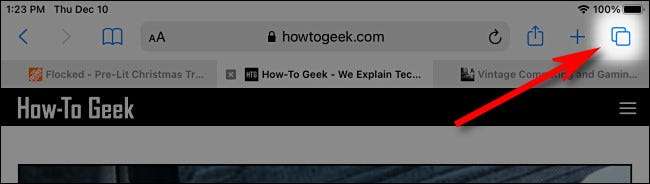
iPhoneでは、画面の右下隅にあります。

Tab Switcherボタンに指を置き、しばらくの間そこに保持し、「長押し」を実行します。ポップアップするメニューで、「すべてのタブを閉じる」を選択します。 (開いているタブの数を一覧表示する選択肢がいくつかあります。)
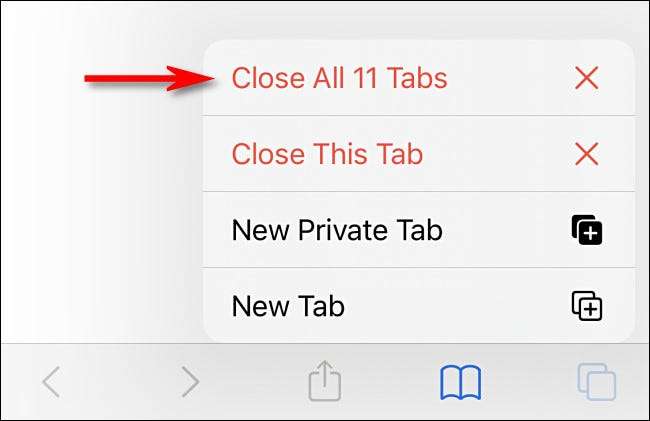
Safariが別のポップアップで確認するように頼んだときに、もう一度「すべてのタブを閉じる」をタップします。その後、すべてのブラウザタブが閉じます。
Tab Switcher画面ですべてのSafariタブを閉じる方法
iPhoneとiPadのSafariのすべてのタブをすばやく閉じるためのもう1つの方法があります。まず、「Safari」を開くと、タブスイッチャーボタンを1回タップします。

Tab Switcher画面で、iPad上の画面の右上隅にある「完了」ボタンを見つけ、画面の右下隅にあるiPhoneの右下隅にあります。
ポップアップが表示されるまで、「完了」ボタンを押しながら、「完了」ボタンを置き、しばらくの間あなたの指を保持します。
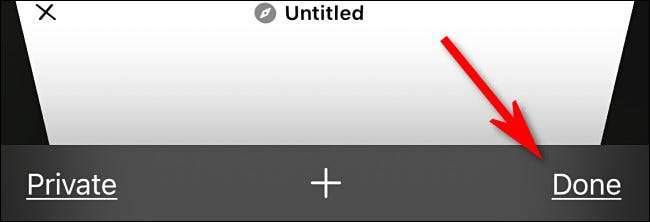
ポップアップで、[すべてのタブを閉じます]を選択します。ポップアップアクションの正確な名前は、開いているタブの数によって異なります。
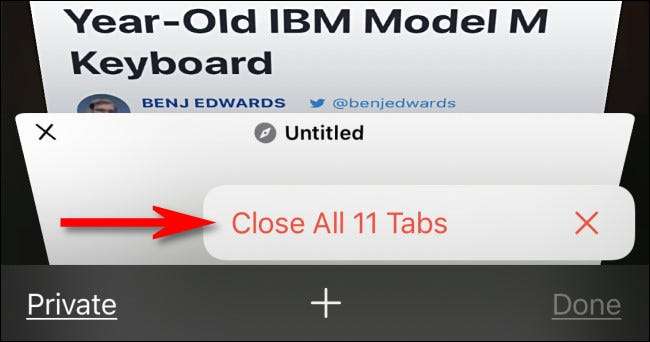
Safariは、別のポップアップメッセージですべてのタブを閉じることを確認するように求められます。もう一度[すべてのタブを閉じる]を選択します。それからあなたのサファリタブのすべてが即座に閉じます。同じ行動がプライベートブラウジングモードで機能します。かなり便利!
最近閉じたタブを再開する方法
あなたが誤ってあなたのタブを閉じてそれらを取り戻したいのであれば、あなたがしない限り彼らを一度に1つずつ取得することができます プライベートブラウジングモード 。ただタブスイッチャーボタンをタップしてください 「最近閉じたタブ」リストが表示されるまで、「+」ボタンを押します 。そこから、リスト内のエントリをタップしてSafariで再度開くことができます。幸運を!
関連している: iPhoneまたはiPadで閉じたタブを再度開く方法






